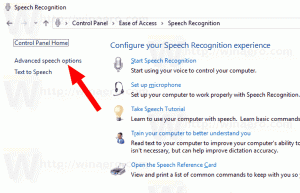Kako spremeniti velikost drsnih trakov v sistemu Windows 10
Od Windows 8 je Microsoft odstranil vse možnosti za nadzor vseh naprednih nastavitev videza operacijskega sistema. Čeprav lahko še vedno spremenite temo sistema Windows, ne morete prilagoditi videza določenih kontrolnikov, kot je bilo to mogoče v vseh izdajah od Windows 95 pa vse do Windows 7. Windows 10 teh možnosti ne vrača. Če iščete način za spreminjanje videza drsnih vrstic v sistemu Windows 10, bom v tem članku delil, kako je to mogoče storiti.
Oglas
Obstajata dva načina če želite spremeniti velikost drsnih vrstic v sistemu Windows 10. Raziščimo jih.
Spremenite velikost drsnega traku z Winaero Tweaker
V različici 0.3.1 sem dodal ustrezno možnost Winaero Tweakerju. Zaženite ga in pojdite na Napredni videz - Drsne vrstice. Tukaj lahko prilagodite širino drsnih trakov in spremenite velikost drsnih gumbov v sistemih Windows 7, Windows 8/8.1 in Windows 10. Spremembe bodo uporabljene takoj. Ponovni zagon ni potreben.


To je to. Winaero Tweaker lahko prenesete tukaj:
Prenesite Winaero Tweaker | Seznam funkcij Winaero Tweaker | Pogosta vprašanja o Winaero Tweakerju
Alternativni način vključuje urejanje registra.
Prilagodite videz drsnih vrstic s prilagoditvijo registra
Višino naslovne vrstice okna je mogoče prilagoditi z urejevalnikom registra Windows. To metodo je vredno omeniti za tiste, ki se radi sami ukvarjajo s sistemom.
- Odprite urejevalnik registra. Če niste seznanjeni z urejevalnikom registra, si oglejte to podroben vodič.
- Pojdite na naslednji registrski ključ:
HKEY_CURRENT_USER\Nadzorna plošča\Namizje\WindowMetrics
Nasvet: lahko dostop do katerega koli želenega ključa registra z enim klikom.
- Če želite spremeniti širino drsnika, spremenite vrednost niza z imenom "ScrollWidth". Nastavite njegovo vrednost z naslednjo formulo:
-15*želena širina v slikovnih pikah
Če želite na primer nastaviti širino drsnika na 18 slikovnih pik, nastavite ScrollWidth vrednost do
-15*18 = -270
- Če želite spremeniti velikost gumbov drsnega traku, uredite vrednost ScrollHeight z isto formulo.

- Potem, odjavite se in se prijavite nazaj v svoj uporabniški račun, da uveljavite spremembe.
To je to. Upoštevajte, da če register urejate ročno, spremembe niso takojšnje. Torej, če želite eksperimentirati, da bi določili pravo velikost drsnika, vam priporočam, da uporabite Winaero Tweaker.
Ta trik deluje tudi v operacijskih sistemih Windows 8 in Windows 8.1.